آموزش مرحله به مرحله تغییر ایمیل اپل آیدی در آیفون
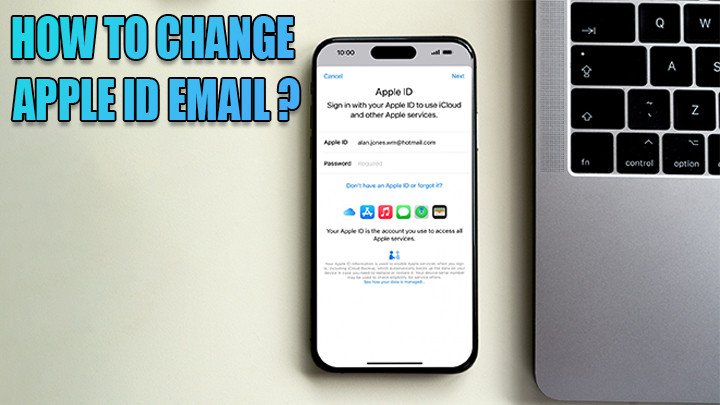
امروزه امنیت و حریم خصوصی اطلاعات شخصی اهمیت ویژهای دارد. با توجه به پیشرفت فناوری، مدیریت مشخصات حسابهای کاربری به ویژه در پلتفرمهای شناخته شده مانند Apple ID اهمیت زیادی پیدا کرده است. Apple ID نه تنها به عنوان یک پل ارتباطی میان کاربر و خدمات اپل عمل میکند، بلکه بهعنوان یک واسطه برای ذخیره سازی اطلاعات شخصی، خریدهای آنلاین و دانلود برنامهها نیز به شمار میرود. به همین دلیل، آگاهی از روشهای مدیریت این حساب، از جمله آموزش تغییر ایمیل Apple ID، کاری ضروری محسوب میشود.
تغییر ایمیل حساب Apple ID میتواند به دلایل مختلفی صورت گیرد؛ از جمله فراموشی رمز عبور، تغییر نوع ایمیل، یا حتی مواجهه با مشکلات امنیتی. به همین دلیل آشنایی با نحوه تغییر ایمیل اپل آیدی میتواند به کاربران کمک کند تا به سادگی و با اطمینان بیشتری این فرآیند را انجام دهند. عدم آگاهی از مراحل و نکات مربوط به این تغییر ممکن است منجر به بروز مشکلات و نگرانیهایی برای کاربران گردد. در این مقاله از تکنوسان مگ، به آموزش تغییر ایمیل اپل آیدی خواهیم پرداخت و مراحل لازم را به صورت گام به گام ارائه خواهیم کرد با ما همراه باشید.
نکات قبل از تغییر ایمیل اپل آیدی

اپل آیدی، بهعنوان یک حساب کاربری شخصی، نقشی حیاتی در دسترسی به دامنه وسیعی از خدمات و محصولات اپل ایفا میکند. همانطور که می دانید این شناسه منحصر به فرد، با استفاده از یک آدرس ایمیل و رمز عبور ایجاد میشود و اجازه میدهد کاربران به سرویسهایی همچون Apple Store، iCloud و iMessage دیگر خدمات اپل دسترسی داشته باشند. با توجه به اینکه اپل آیدی شامل اطلاعات مهمی از جمله جزئیات تماس، اطلاعات پرداخت و تدابیر امنیتی است، ضرورت حفظ امنیت آن غیرقابل انکار خواهد بود.
- قبل از اینکه به هرگونه تغییرات در حساب اپل آیدی خود بپردازید، ضروری است که از تمامی دستگاههای متصل به این حساب خارج شوید. این اقدام نه تنها از احتمال بروز مشکلات جلوگیری میکند، بلکه امنیت اطلاعات شما را نیز حفظ می کند.
- توصیه میشود که از اطلاعات خود یک نسخه پشتیبان یا همان BackUp تهیه کنید. این کار به شما اطمینان میدهد که در صورت بروز هر گونه مشکل، اطلاعات و داده های شما حفظ خواهند شد.
- حتماً آدرس ایمیل خود را در دست داشته باشید و از صحت رمز عبور آن اطمینان حاصل کنید.
آموزش تغییر ایمیل اپل آیدی از طریق سایت
برای تغییر ایمیل اپل آیدی، ابتدا به سایت رسمی اپل با آدرس appleid.apple.com مراجعه نمایید. در این صفحه بر روی دکمه Sign In کلیک کنید. در مرحله بعد، اطلاعات اپل آیدی و رمز عبور خود را وارد نمایید.
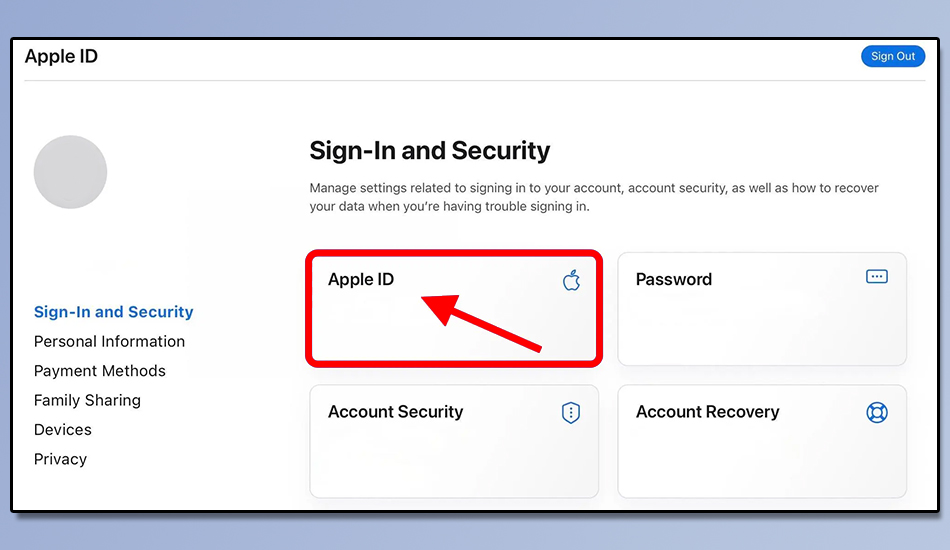
پس از آن، اپل به منظور تأمین امنیت حساب کاربری شما، از شما میخواهد که به سوالات امنیتی که در زمان ساخت اپل آیدی انتخاب کردهاید، پاسخ دهید. پس از پاسخ به سوالات، بر روی Continue کلیک کنید.
در مرحله بعد، مهم است که به گزینه Other options توجه کنید و از زدن دکمه Continue پرهیز کنید. پس از انتخاب این گزینه، بر روی Don't Upgrade کلیک نمایید تا به مرحله بعدی بروید. بعد از این اقدامات، میتوانید با کلیک بر روی Continue به پنل مدیریت اپل آیدی وارد شوید.
پس از ورود به این پنل، قابلیت تغییر تمامی اطلاعات مرتبط با اپل آیدی برای شما فراهم میشود. برای تغییر ایمیل، به قسمت Apple ID رفته و در فیلد Change your Apple ID، ایمیل جدید خود را وارد کنید. سپس بر روی دکمه Change Apple ID کلیک کنید.
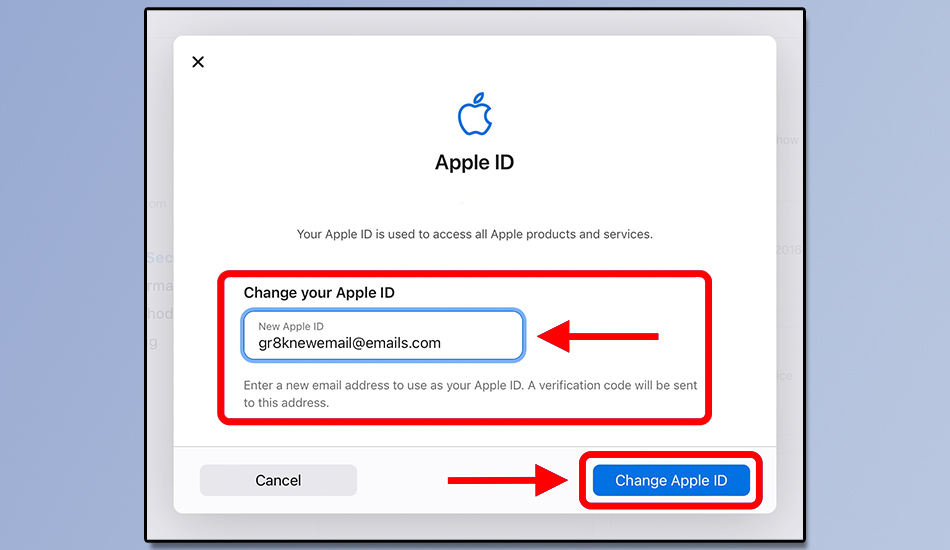
اپل ممکن است برای حفظ امنیت حساب، مجدداً از شما رمز عبور اپل آیدی را درخواست کند؛ بنابراین آن را وارد نمایید. پس از این مرحله، اپل یک کد تأیید به ایمیل جدید شما ارسال خواهد کرد. برای یافتن کد تأیید، به اینباکس ایمیل خود مراجعه کنید و چنانچه لازم بود، ایمیلهای دریافتی از آدرس noreply@apple.com را بررسی نمایید.
پس از دریافت کد، آن را در کادر مربوطه وارد کنید و تأیید کنید. در صورتی که بعد از وارد کردن کد تأیید، کادر بسته شود، به این معناست که تغییر ایمیل اپل آیدی شما با موفقیت انجام شده است.
پس از انجام تمامی این مراحل، شما قادر خواهید بود تا با ایمیل جدید خود به اپل آیدی در تمامی دستگاههای خود وارد شوید. اطمینان حاصل کنید که این تغییرات در تنظیمات دستگاههای مختلف شما بهدرستی اعمال شدهاند تا از هرگونه اختلال در خدمات اپل آیدی جلوگیری شود.
در صورتی که هنگام تلاش برای تغییر آدرس ایمیل خود، پیامی دریافت کردید مبنی بر اینکه نشانی ایمیلی که میخواهید استفاده کنید، در دسترس نیست (isn't available) یا قبلاً در حال استفاده است (already in use)، باید بررسی کنید آیا این ایمیل بهطور مستقیم یا غیر مستقیم مرتبط با حسابهای قبلی شما بوده است یا خیر زیرا، این پیام میتواند به این معنا باشد که شما قبلاً از این آدرس ایمیل در یک اپل آیدی دیگر استفاده کردهاید. همچنین اگر قصد دارید اپل آیدی خود را به آدرس ایمیل iCloud.com که در سی روز گذشته ایجاد کردهاید تغییر دهید، ممکن است با پیامی مواجه شوید که به شما میگوید باید بعداً دوباره امتحان کنید. این موضوع به این دلیل است که آدرس های ایمیل جدید که به تازگی ثبت شدهاند، معمولاً نیاز به مدت زمانی دارند تا بهطور کامل در سیستم های اپل فعال شوند.
آموزش تغییر اپل آیدی از طریق تنظیمات آیفون
ابتدا وارد تنظیمات آیفون خود شوید. در بالای صفحه، نام خود را خواهید دید که اپل آیدی شما زیر آن نوشته شده است. بر روی نام خود ضربه بزنید.
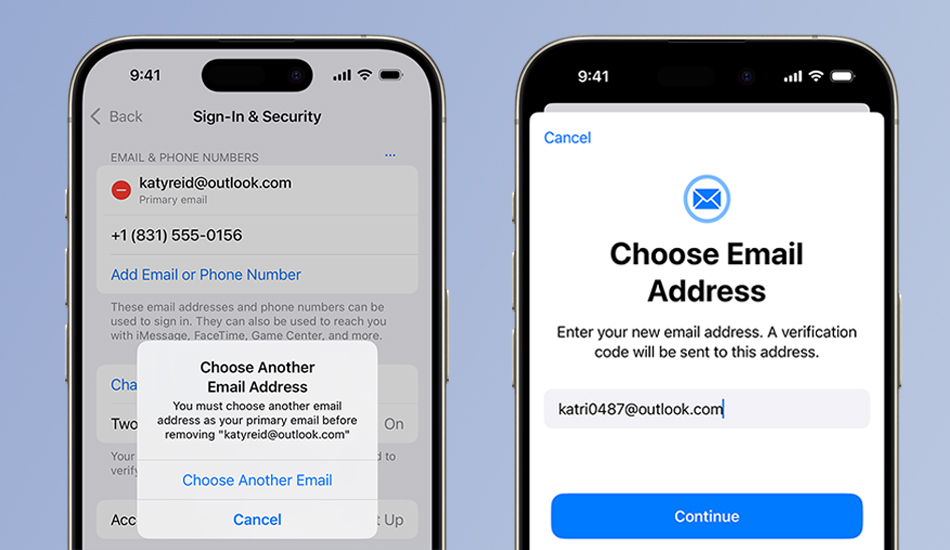
گزینه Name, Phone Numbers, Email را انتخاب کنید. توجه داشته باشید که ممکن است برای دسترسی به اطلاعات خود نیاز به ورود رمز عبور داشته باشید.
سپس در بخش Contactable At گزینه Edit را انتخاب کنید. در این مرحله، بر روی آیکن (–) که در کنار اپل آیدی شما ظاهر میشود، ضربه بزنید. با این عمل، یک دکمه قرمز Delete در کنار آدرس ایمیل شما ظاهر میشود. بر روی Delete و سپس Continue ضربه بزنید. در صورتی که از شما خواسته شد، برای ادامه فرآیند تغییر ایمیل اپل آیدی باید به سؤالات امنیتی پاسخ دهید.
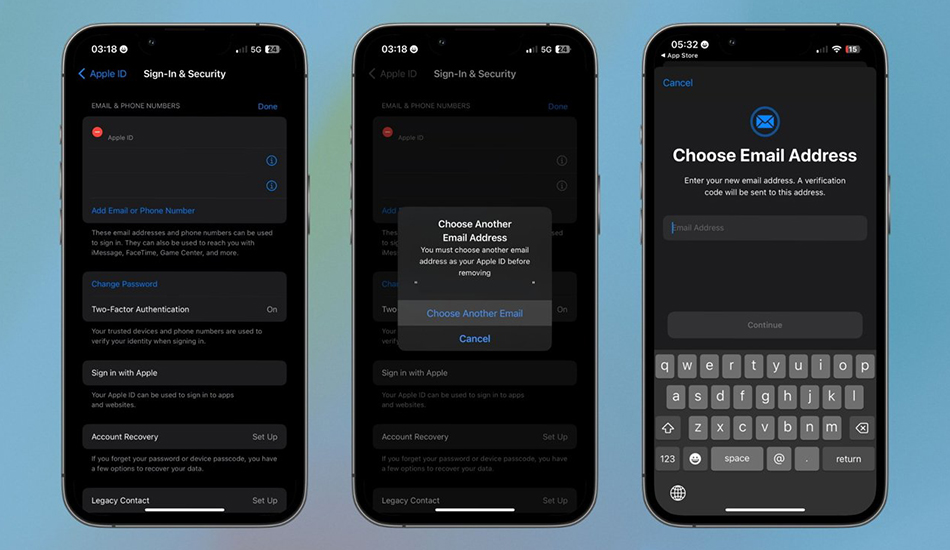
پس از این مراحل، در صفحه بعدی میتوانید آدرس ایمیل جدیدی را وارد کنید. اگر پنجرهای برای تأیید شما ظاهر شد، بر روی Allow ضربه بزنید و کدی که بر روی دستگاه شما نمایش داده میشود را وارد نمایید. سپس آدرس ایمیل جدید خود را وارد کرده و روی Next ضربه بزنید. اکنون اپل آیدی جدید شما باید ذخیره شود.
به یاد داشته باشید که در آدرس ایمیل جدیدتان به دنبال ایمیل تأیید اپل بگردید؛ برای تکمیل تغییر اپل آیدی، نیاز به تأیید ایمیل دارید.
سوالات متداول آموزش تغییر ایمیل اپل آیدی
آیا برای فرآیند تغییر ایمیل اپل آیدی نیاز به تأیید هویت است؟
بله، اپل ممکن است در فرآیند تغییر ایمیل اپل آیدی از شما بخواهد که هویت خود را تأیید کنید.
آیا تغییر ایمیل اپل آیدی امکان پذیر است؟
بله، با وجود محدودیت های ایجاد شده برای حساب های فعال اپل آیدی، همچنان شما می توانید ایمیل اپل آیدی خود را تغییر دهید.
سخن آخر
در این مقاله، به آموزش تغییر ایمیل اپل آیدی پرداختیم؛ همانطور که اشاره کردیم، تغییر ایمیل اپل آیدی میتواند به دلایل مختلفی از جمله فراموشی یا بروز مشکلات امنیتی صورت گیرد. به همین دلیل آموزش تغییر ایمیل Apple ID به شما کمک میکند تا به سادگی و با رعایت نکات امنیتی، اطلاعات خود را بهروز کنید. با آگاهی از مراحل و نکات ذکر شده در نحوه تغییر ایمیل اپل آیدی، می توانید ایمیل خود را تغییر داده و از خدمات اپل به بهترین نحو استفاده کنید. همچنین با رعایت نکات امنیتی و استفاده از ایمیلهای معتبر، میتوان از مشکلات احتمالی جلوگیری کرد و از خدمات اپل بهطور بهینه بهرهمند شد. در نهایت اگر شما هم تجربه تغییر ایمیل اپل آیدی را دارید، می توانید در بخش نظرات تجربیات خود را با ما به اشتراک بگذارید.








